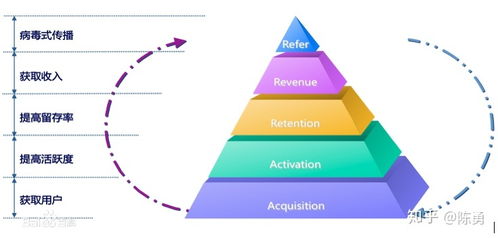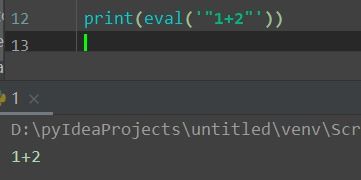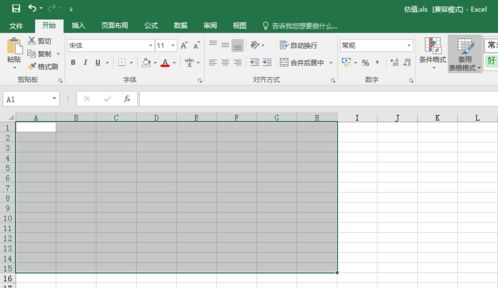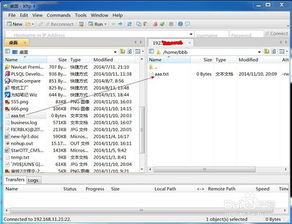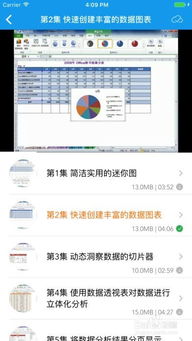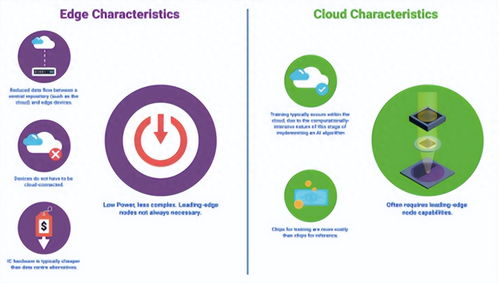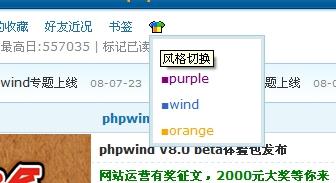将windows文件上传到linux,如何上传windows本地文件夹到linux服务器上
如何将win下的文件上传到linux
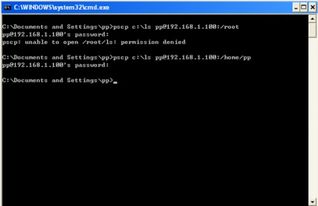
下载 Filezilla client工具,此客户端为免费软件,下载完成后安装,安装一路下一步在这里就不过多阐述了,下载地址
安装完成打开filezilla 客户端程序
点击文件标签,打开站点管理
再打开的站点管理里面,点击右下角的新站点
新建完站点后配置接下里配置站点参数;
1、给站点起一个好记的名字,方便以后连接时辨别站点
2、输入主机的IP地址,我这里要连接的linux主机的IP地址是 172.26.201.154
3、协议选择“SFTP-SSH File Transfer protocol"
4、 登录类型选择“询问密码” 用户输入“root”
注意:此连接需要开启linux系统的sshd服务,目前常见的linux系统都默认开启的,如果没有开始,在linux系统下执行 service sshd start 命令即可开启!
6
配置完成后点击左下角的连接按钮连接会提示输入密码,按照要求输入root用户的密码即可;
如何上传windows本地文件夹到linux服务器上

1、在Linux端安装一个FTP服务器,并设置用户权限及文件夹。
2、在Windows安装FTP客户端。
3、用FTP客服端连接上Linux上的FTP服务器,使用帐号登录,即可上传文件。
如何将windows上的软件包或文件上传到linux服务上
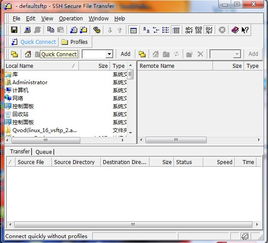
展开全部
用xftp4远程管理linux
下载安装xftp4工具,具体操作我就不多说了。
不清楚的可以参考咗嚛前一篇,xftp下载安装配置篇
一.连接linux系统主机\服务器
安装好xftp4之后,点击新建连接如下图,出现的连接对话框中。
选择SFTP协议,其他的设置IP 和linux管理员root密码确定
如果用户名密码都正确,端口也正常开放(22端口)出现下图对话框。
左边是windows系统的文件夹,右侧是linux系统的目录文件(注意连接默认是/root 目录,可以点击切换或者直接输入路径)
二文件传输(文件夹传输也可以)
把windows文件传输到linux系统,只需要找到要传输的文件或文件夹,右键选择“传输”即可注意查看右侧linux系统的目录路径(如果要变更路径,先选择好)
传输多个文件,如果需要传输多个文件。
可以鼠标分别点击选中,右键选择传输所有到队列。
下方有一个状态栏,日志选项卡可以查看传输文件的状态信息。
windows如何上传到文件linux服务器上-Sftp上传
同样如果需要将linux系统的文件下载到windows,反过来操作。
如果传输的文件比较大,建议可以先打包进行传输。
然后再到linux系统通过unzip等进行解压,传输大文件,下面的传输状态栏能看到进度条喔
其他相关技巧
Xftp4除了方便管理传输文件之外,还自带了终端xshell。
你点击窗口“新建终端”即可进入linux 终端模式,不需要再次连接(刚刚连接设置SSH已经记住密码了喔) (随机推荐阅读本站500篇优秀文章点击前往:500篇优秀随机文章)